Ako opraviť chybu „Nepodarilo sa vytvoriť zariadenie D3D“.
Nakoniec sa uvoľníte na víkend hrania na svojom novom počítači, len aby ste dostali „ chybu zariadenia D3D sa nepodarilo vytvoriť “. Čo je to za chybu? Prečo sa to deje na vašom PC?
Vo všeobecnosti táto chyba predstavuje problém s počítačom pri inicializácii grafickej schopnosti grafickej karty vášho počítača. Existuje mnoho možných príčin tohto problému, od chýbajúcich ovládačov a zlého nastavenia spustenia až po vypnuté grafické služby. Tu je návod, ako sa vysporiadať s týmito problémami a opraviť túto chybu.

Povoliť grafické služby
Najčastejším dôvodom chyby pri vytváraní zariadenia D3D je, že vaše grafické služby nefungujú. Môže to byť spôsobené chybnou konfiguráciou alebo manuálnou chybou.

- Ak chcete tento problém vyriešiť, do vyhľadávacieho poľa na paneli úloh systému Windows zadajte (Windows)System Configuration (predtým známy ako msconfig ) .

- Aplikácia Konfigurácia systému(System Configuration) sa otvorí v novom okne. V predvolenom nastavení sa spustí na karte Všeobecné(General) . Kliknutím(Click) na Služby(Services ) prepnete na túto kartu.

- Tu môžete vidieť zoznam všetkých spúšťacích služieb na vašom počítači. To, čo hľadáte, sú služby súvisiace s vaším GPU . V závislosti od značky používanej vo vašom počítači to môže byť NVIDIA , AMD , Intel alebo niečo v tomto zmysle.
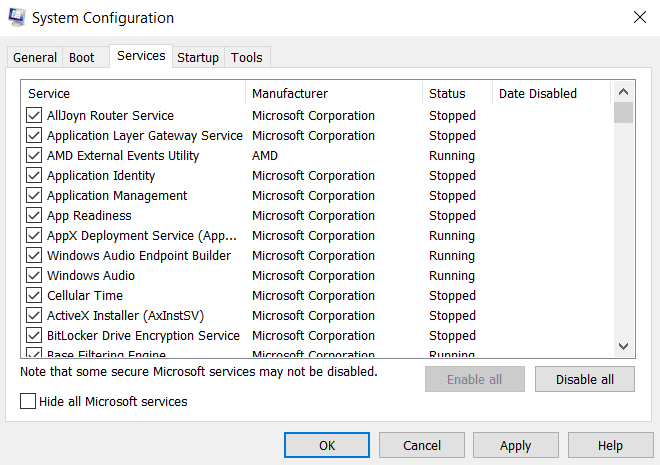
- Keď nájdete grafické služby svojho zariadenia, uistite sa, že je začiarknuté políčko. Ak máte problém nájsť správnu službu, stačí povoliť všetko(Enable All ) a spustiť každú službu. Kliknutím na OK uložte zmeny.

- Keďže služby sú súčasťou nastavení spustenia, musíte ich povoliť reštartovaním počítača.

Preinštalujte ovládače grafiky
Ďalším bežným dôvodom chyby „nepodarilo sa vytvoriť zariadenie D3D “ sú chýbajúce alebo zastarané grafické ovládače. Po obnovení továrenských nastavení alebo novej inštalácii systému Windows(Windows) často zabúdame preinštalovať ovládače grafiky . Alebo používate zastarané ovládače a potrebujete ich aktualizovať(update them) .
Väčšina príručiek vám povie, aby ste odinštalovali ovládače zariadenia a nechali systém Windows, aby ich za vás znova nainštaloval(let Windows reinstall them for you) . Túto metódu by sme však neodporúčali ako nič iné ako dočasné opatrenie.
Lepší prístup je prejsť na webovú stránku výrobcu a stiahnuť si ovládače špecifické pre váš model. Tieto ovládače sú zaručene optimalizované pre váš stroj a poskytnú vám ten najlepší výkon.
- Najprv prejdite na stránku na stiahnutie ovládača od výrobcu počítača. Môže to byť Dell , HP , Lenovo , atď. Ideme demonštrovať s notebookom Acer .
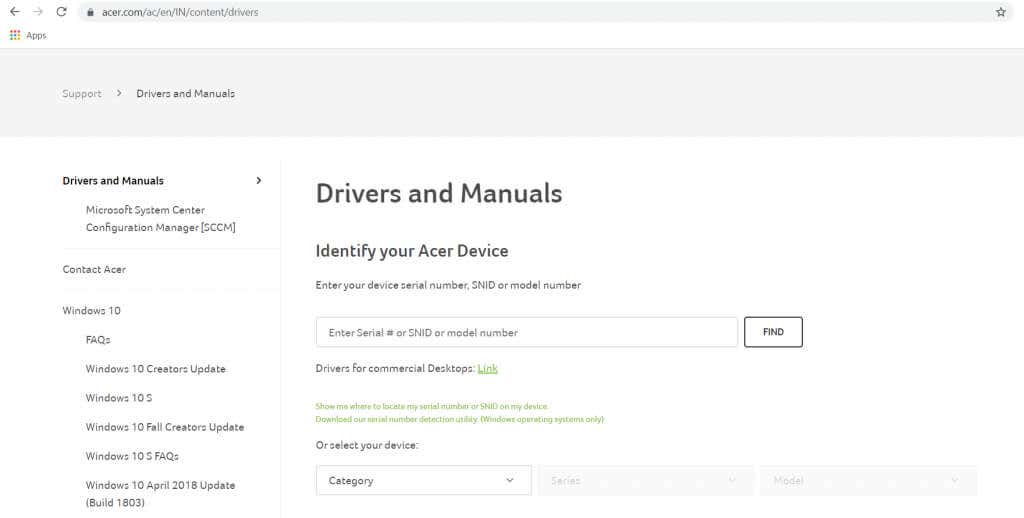
- Musíte zadať číslo modelu vášho zariadenia alebo si stiahnuť malú aplikáciu, aby ste ho rozpoznali. Tým sa dostanete na stránku sťahovania ovládačov prispôsobených vášmu konkrétnemu zariadeniu.

- Prejdite(Scroll) nadol v zozname ovládačov a nájdite ovládače VGA alebo GPU . Pre počítače s diskrétnou grafickou kartou budú k dispozícii dve sady ovládačov. Stiahnite si ovládače pre svoj hlavný GPU , ktorý používate na hranie hier.
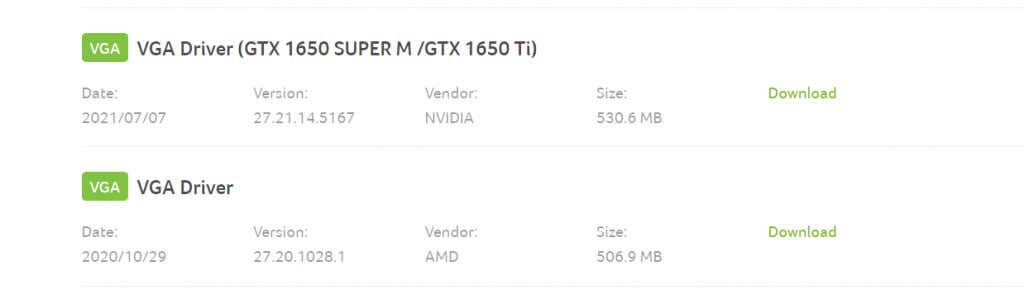
- Po dokončení sťahovania spustite aplikáciu na nastavenie ovládača grafiky.

- Inštalačný program nainštaluje ovládače namiesto aktuálnych ovládačov. Počas procesu môže displej blikať.
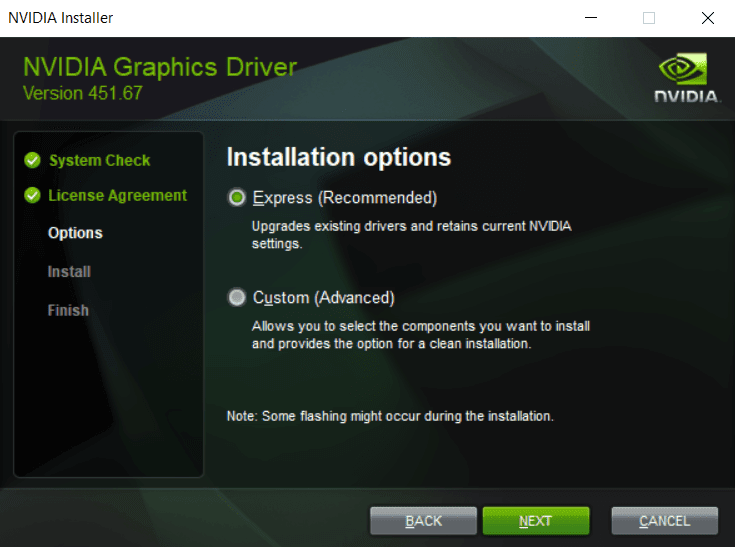
- Po dokončení inštalácie stačí reštartovať počítač, aby ste videli zmeny. Vaša hra by teraz mala bežať perfektne, ak sa vám z dôvodu chýbajúcich ovládačov zobrazuje chyba „Nepodarilo sa vytvoriť zariadenie d3d“.

Zrušením posledných zmien
Niekedy sa môže zobraziť chyba „Nepodarilo sa vytvoriť zariadenie d3d“ v dôsledku konfliktov s novo nainštalovanou aplikáciou. Môže to byť spôsobené tým, že aplikácia beží na pozadí alebo preto, že vykonala zmeny v nastaveniach grafiky vášho počítača.
V týchto situáciách je dobré vyskúšať tieto nedávne zmeny vrátiť späť a skúsiť hru spustiť znova. Ak sa vám nezobrazí chyba, problémom bola táto zmena.
- Ak chcete odstrániť nedávno nainštalované aplikácie z počítača, môžete použiť pomôcku Pridať alebo odstrániť programy . (Add or remove programs)Ak ho chcete nájsť, stačí(Just) ho zadať do vyhľadávacieho poľa na paneli úloh systému Windows .(Windows)
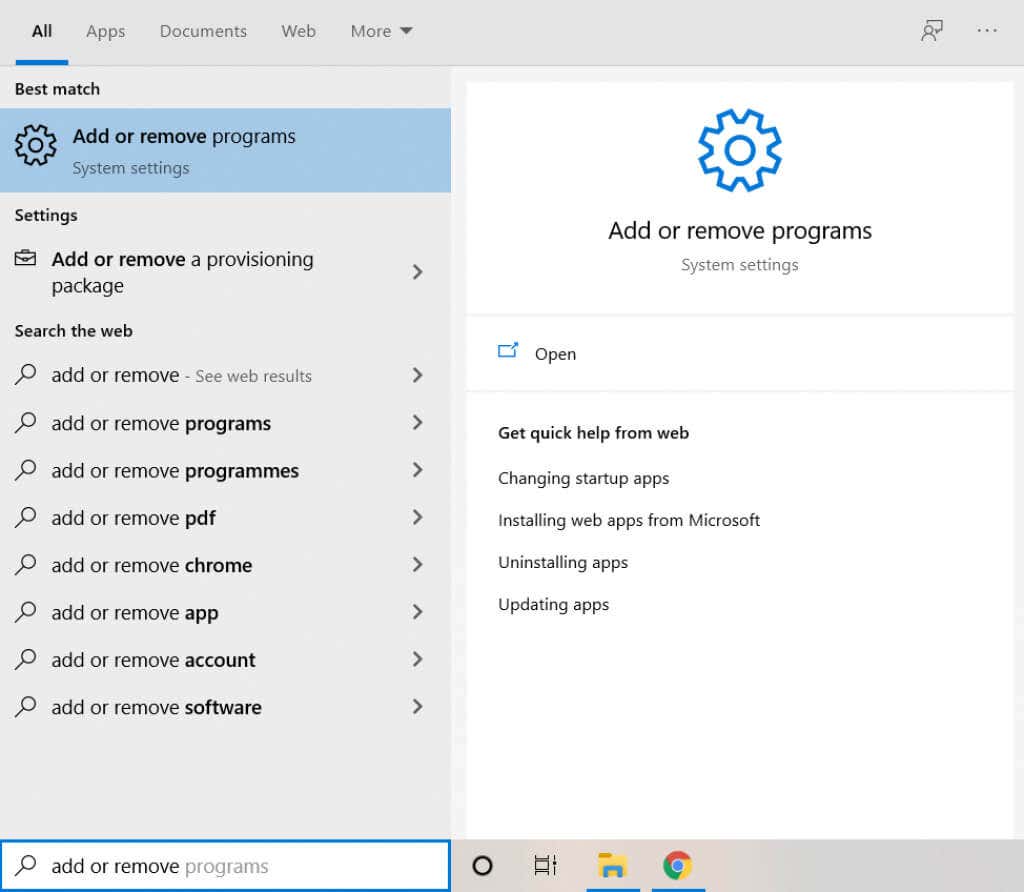
- Pridanie(Add) alebo odstránenie programov, ktoré je súčasťou systémových nastavení, vám umožňuje zobraziť všetky nainštalované aplikácie vo vašom počítači na jednom mieste.
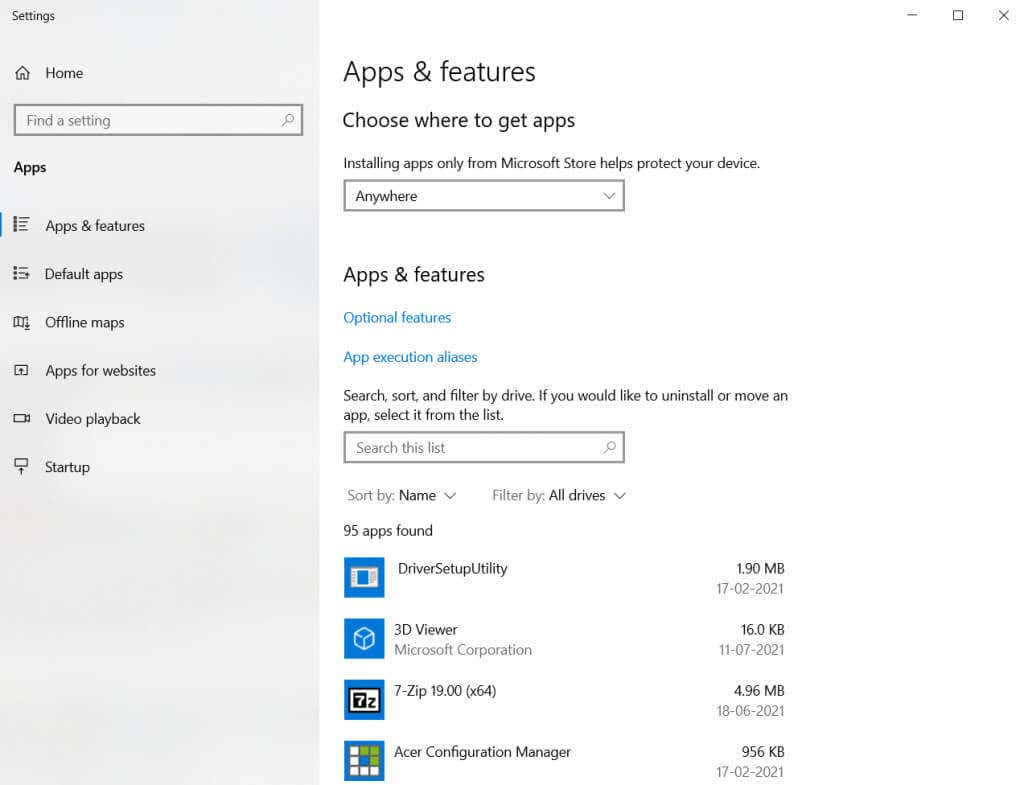
- V predvolenom nastavení sú aplikácie zoradené podľa názvov v abecednom poradí. Zmeňte ho na Dátum inštalácie(Install date ) , aby sa najnovšie doplnky dostali na začiatok.
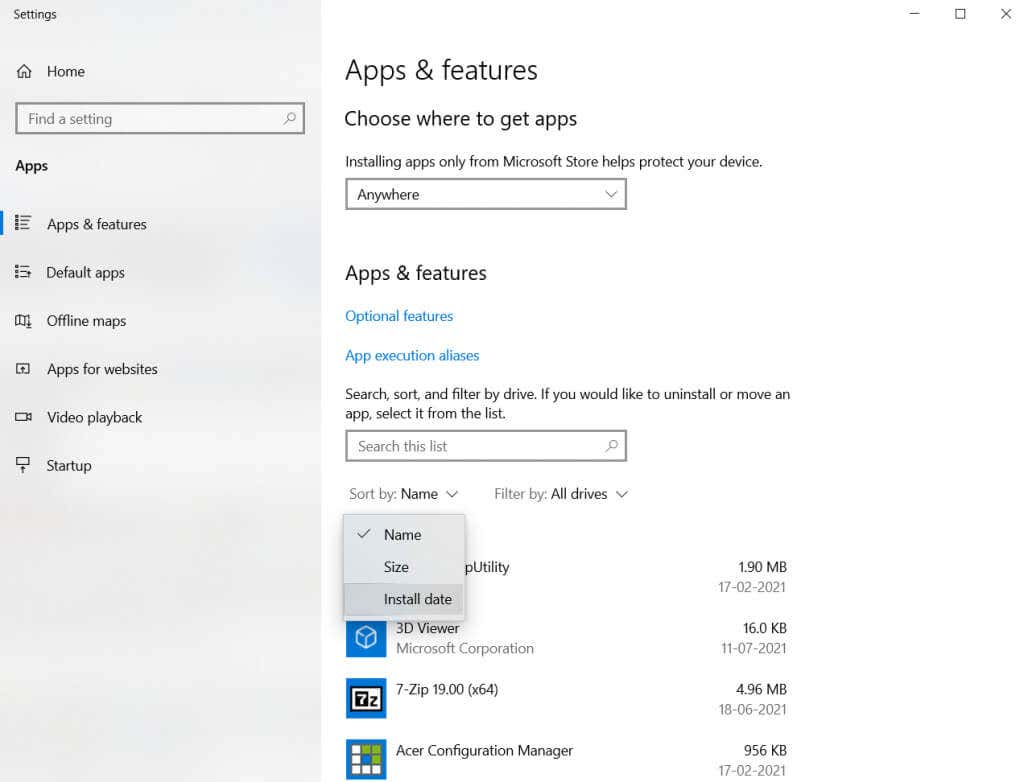
- Odstránenie aplikácie je jednoduché: vyberte ju zo zoznamu a kliknite na tlačidlo Odinštalovať(Uninstall) .

Ak sa aplikáciu nepodarí odinštalovať týmto spôsobom, budete musieť vyskúšať iné spôsoby, ako ju správne odstrániť(other ways to properly remove it) .
Upravte možnosti spustenia vašej (Launch Options)hry(Your Game)
Ak je všetko na vašom počítači dokonale nakonfigurované – vaše grafické služby sú povolené, ovládače nainštalované a aktuálne –, potom môže ísť o problém s nastaveniami hry.
Najnovšie AAA hry sú často veľmi náročné na grafiku a váš hardvér nemusí spĺňať túto úlohu. Môžete však skúsiť znížiť možnosti spustenia svojej hry, aby ste ju mohli hrať.
- Ak chcete nakonfigurovať nastavenia spustenia hry, spustite jej spúšťač. Väčšina hier má svoje spúšťače, zatiaľ čo vydania Steam je možné upraviť aj zo spúšťača Steam .

- Kliknutím na možnosť Konfigurovať(Configure) otvorte nastavenia spustenia. V službe Steam môžete kliknúť pravým tlačidlom myši na príslušnú hru a vybrať položku Vlastnosti(Properties ) > NASTAVIŤ MOŽNOSTI SPUSTENIA.(SET LAUNCH OPTIONS.)

- Aplikácia zvyčajne prehľadá váš počítač a automaticky zistí najlepšie nastavenia pre váš hardvér.

- Ak to nefunguje, mali by ste upraviť nastavenia videa a väčšinu hodnôt nastaviť na Nízke(Low) . To predstavuje najmenšiu záťaž pre vašu grafickú kartu a môže pomôcť hre fungovať na slabšom hardvéri.
Ak váš hardvér vôbec dokáže spustiť hru, mala by sa spustiť teraz. Upozorňujeme, že Steam má veľa vlastných potenciálnych problémov,(Steam has many potential issues of its own) ktoré môžu zabrániť spusteniu hry.
Oprava chyby „Nepodarilo sa vytvoriť zariadenie D3D“.
Chyba „Nepodarilo sa vytvoriť zariadenie D3D “ pochádza z neschopnosti grafickej karty pripojiť sa k DirectX . Dôvody sú rôzne. Nedostatok ovládačov, pozastavené grafické služby, konfliktná aplikácia alebo dokonca extrémne vysoké grafické nastavenia hry.
Všetky tieto problémy majú jednoduché riešenia. Postupujte podľa vyššie uvedených krokov, aby ste problém vyriešili a hra bežala bez problémov.
Related posts
Ako opraviť chybu „Nepodarilo sa vytvoriť virtuálny stroj Java“
Ako opraviť chybu „Scratch Disks are Full“ vo Photoshope
Ako opraviť chybu „Ochrana prostriedkov systému Windows nedokázala vykonať požadovanú operáciu“.
Ako opraviť chybu „Adresa IP servera sa nenašla“ v prehliadači Google Chrome
Opravte chybu „Nedá sa čítať zo zdrojového súboru alebo disku“.
Ako riešiť problémy „OK Google“ alebo „Hey Google“
Ako opraviť chybu „Err_empty_response“ v prehliadači Google Chrome
Ako opraviť chybu „Server DNS nie je k dispozícii“.
Ako opraviť chybový kód Hulu p-dev320
Ako opraviť chybu „Niečo sa stalo a váš kód PIN nie je k dispozícii“ v systéme Windows
Ako opraviť chybu „Systém Windows nemohol nakonfigurovať jeden alebo viac systémových komponentov“
Ako opraviť chybu „Wi-Fi nemá platnú konfiguráciu IP“.
Ako opraviť chybu „Zlyhal modul dôveryhodnej platformy“ v systéme Windows
Oprava chyby „Systém Windows nemohol automaticky zistiť nastavenia servera proxy v tejto sieti“.
Oprava Chyba „Súbor je príliš veľký pre cieľový systém súborov“.
Sú klávesy @ & ” vo Windowse 10 vymenené? – Ako to opraviť
Ako opraviť chybu „Váš počítač sa vyskytol a je potrebné ho reštartovať“.
Dve jednoduché opravy pre kód chyby 0x80072efe Windows Update
Ako opraviť chybu „Stránka nereaguje“ v prehliadači Google Chrome
Ako opraviť chybu msvcp140.dll alebo vcruntime140.dll, ktorá chýba alebo sa nenašla
